Wenn Sie mit der PHP-Sprache arbeiten oder diese Art von Programmiersprache lieben, gibt es eine Anwendung, die das gesamte Potenzial von PHP sehr gut ergänzt, und wir sprechen über XAMPP. XAMPP wurde als Entwicklungsumgebung erstellt, die PHP integriert, aber nicht nur diese. XAMPP besteht aus Apache und fügt gleichzeitig MariaDB, PHP und Perl hinzu. Mit all diesen integrierten Funktionen werden Verwaltungsaufgaben zweifellos viel einfacher und funktionaler.
- Unterstützt PHP 7
- Es ist unter GNU lizenziert
- Es ermöglicht die einfache Erstellung einer Website mit den verfügbaren Tools
EinWie.com erklärt, wie XAMPP unter Ubuntu 21.04 Hirsute Hippo installiert wird.
Um auf dem Laufenden zu bleiben, abonniere unseren YouTube-Kanal! ABONNIEREN
So installieren Sie XAMPP unter Ubuntu 21.04
Als erstes werden wir die Version von Ubuntu validieren, in der wir arbeiten. Dazu führen wir Folgendes aus:
lsb_release -a
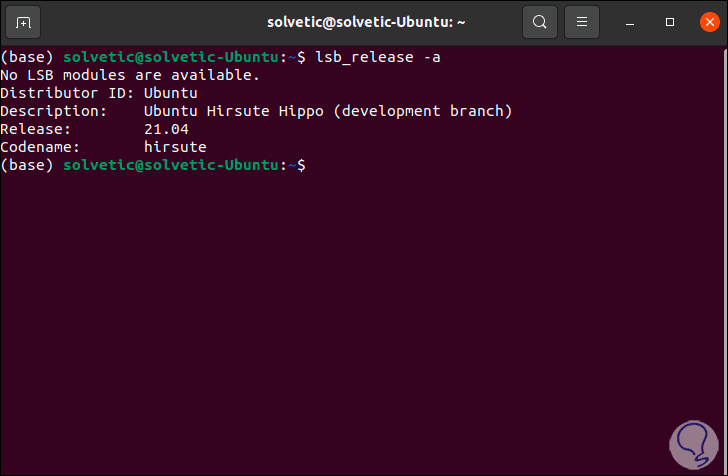
Nun gehen wir zum folgenden offiziellen XAMPP-Link:
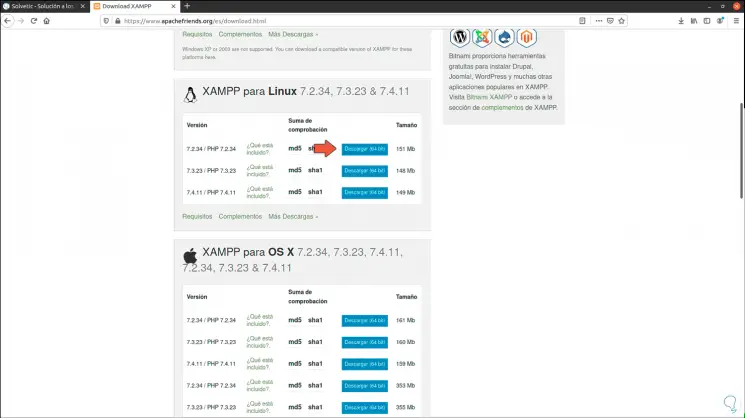
Dort gehen wir zum Linux-Bereich und laden 7.2.34 herunter. Wenn wir darauf klicken, müssen wir die Datei lokal in Ubuntu 21.04 speichern:
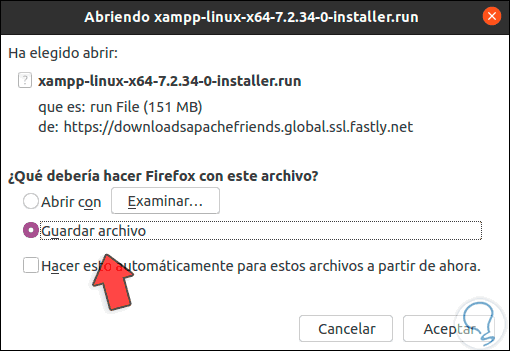
Sobald die Datei heruntergeladen wurde, überprüfen wir sie im Ordner Downloads:
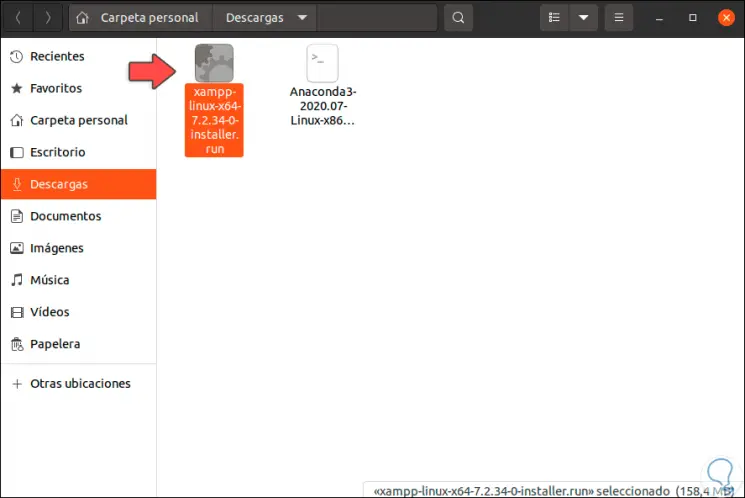
Danach greifen wir auf das Terminal zu, dort gehen wir mit dem Befehl “cd” zu Downloads, wir listen den Inhalt mit “ls” auf:
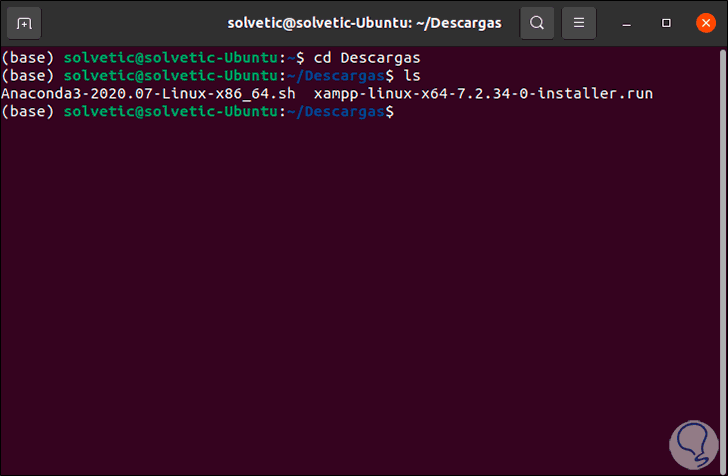
Wir werden Ausführungsberechtigungen mit dem folgenden Befehl erteilen:
chmod + x File.run
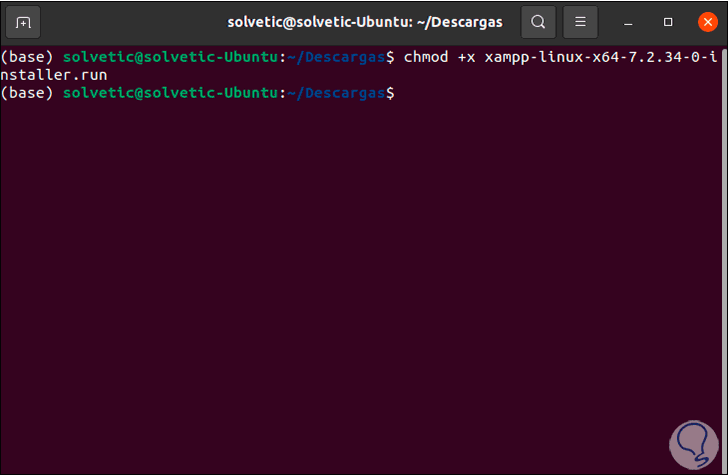
Sobald wir die Berechtigung zugewiesen haben, werden wir sie mit dem folgenden Befehl ausführen:
sudo ./file.run
Infolgedessen werden wir sehen, dass der XAMPP-Installationsassistent in Ubuntu 21.04 gestartet wird:
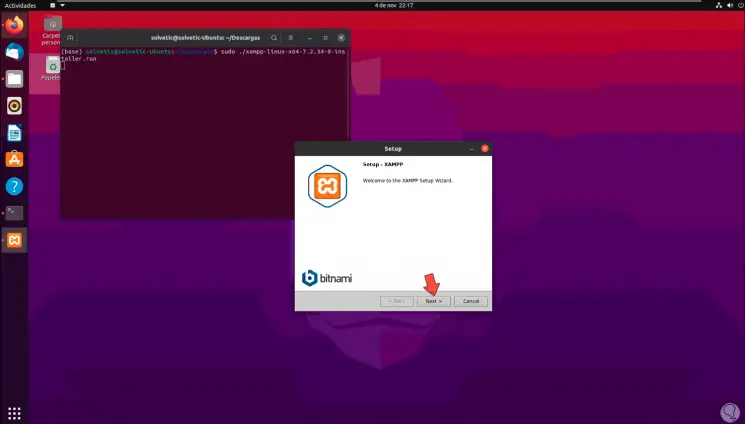
Wir klicken auf Weiter und wählen die zu installierenden Komponenten aus (wir belassen die Standardwerte):
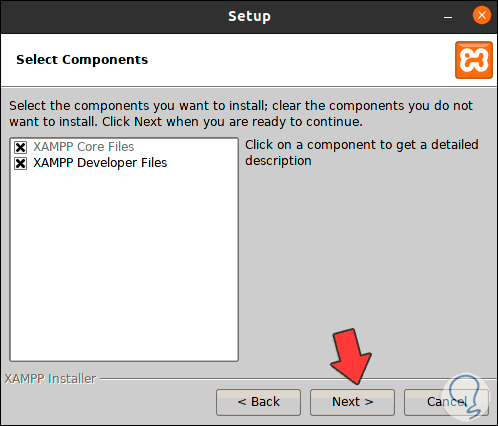
Im nächsten Fenster sehen wir den Pfad, unter dem XAMPP in Ubuntu 21.04 installiert wird:
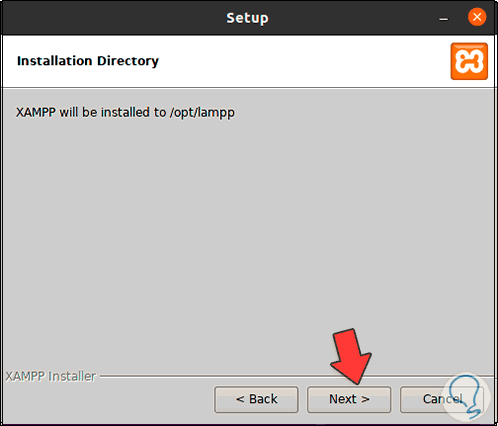
Wir klicken auf Weiter und sehen eine kurze Zusammenfassung der Anwendung:
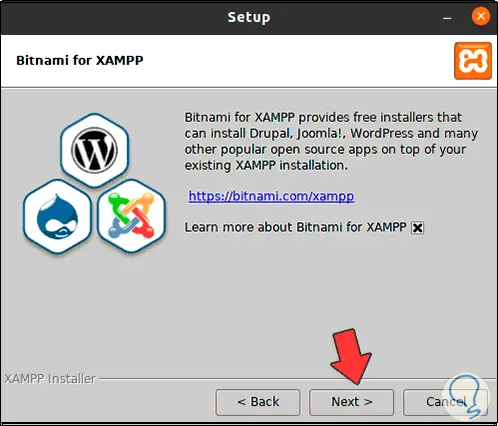
Im nächsten Fenster sehen wir Folgendes:
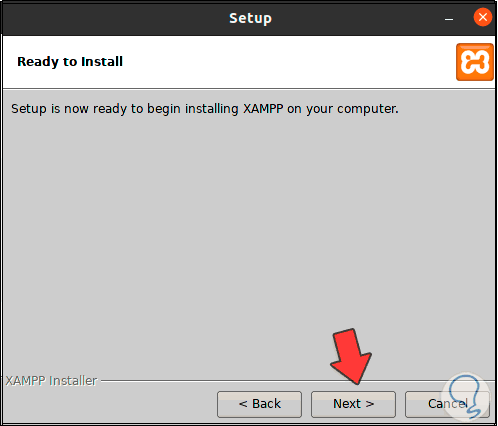
Wir fahren mit der Installation von XAMPP fort, indem wir auf Weiter klicken:
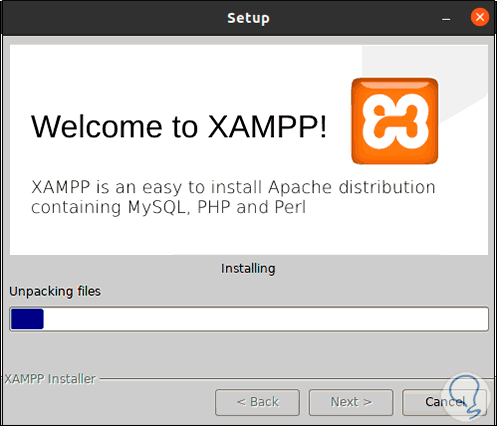
Am Ende des Installationsvorgangs sehen wir das folgende Fenster:
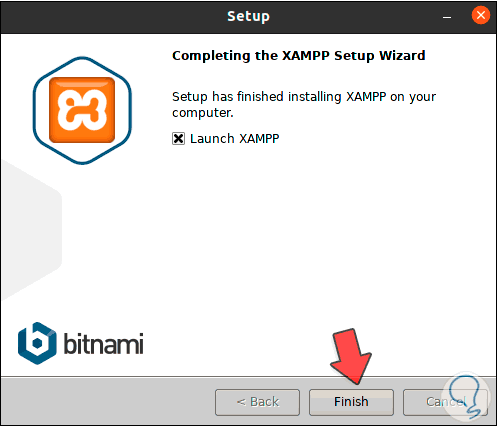
Wir lassen das Feld aktiv und klicken auf Fertig stellen. Dadurch wird die XAMPP-Verwaltungskonsole in Ubuntu 21.04 geöffnet:
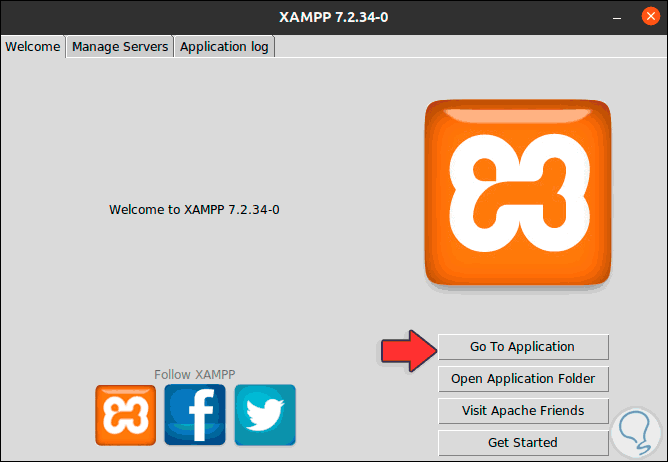
Wir können sehen, dass es in verschiedenen Abschnitten strukturiert ist. Wir klicken auf “Anwendungsordner öffnen” und sehen die Ordner, in denen sich die XAMPP-Daten befinden:
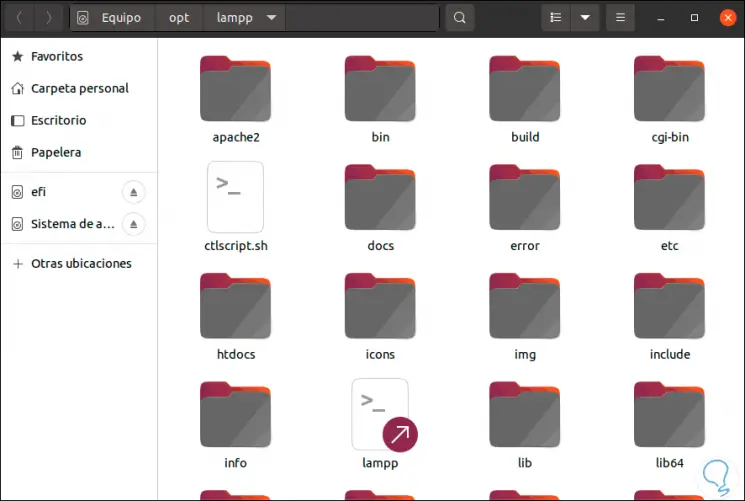
In der XAMPP-Konsole gehen wir zur Registerkarte “Server verwalten” und dort finden wir die laufenden Prozesse:
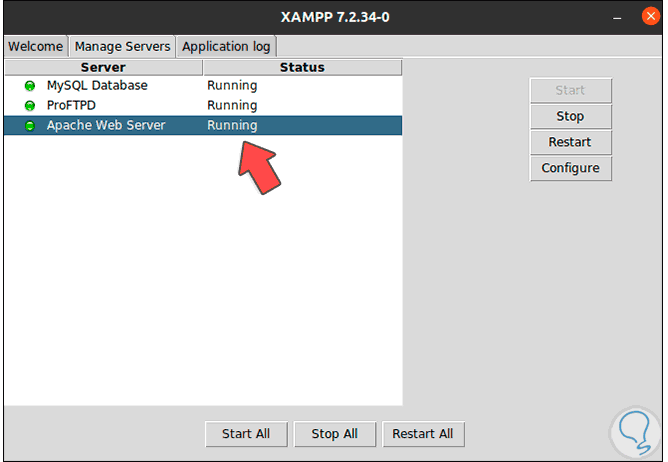
Dort können wir sie je nach Fall stoppen, starten oder konfigurieren:
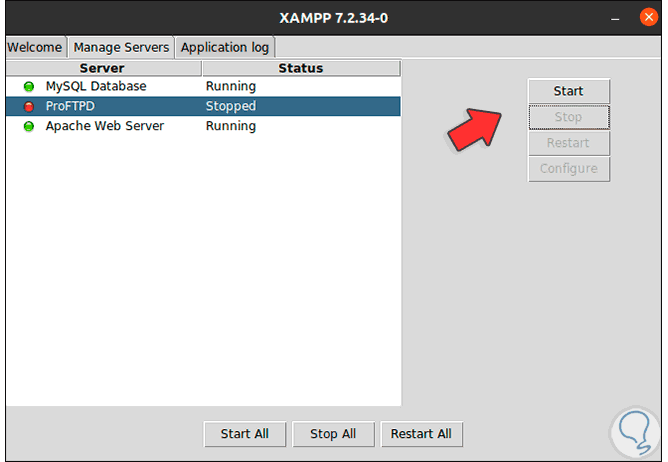
Jetzt öffnen wir den Browser und geben in einem neuen Tab Folgendes ein:
localhost: 80
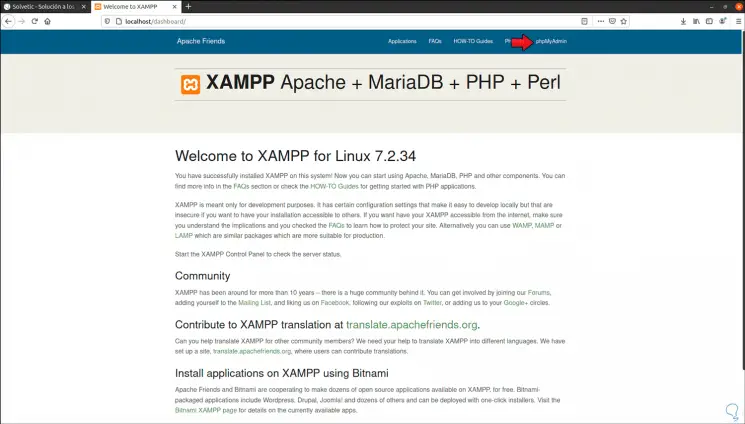
Als Ergebnis greifen wir auf die XAMPP-Webverwaltung zu. Dort klicken wir auf die Option “phpMyAdmin”, um auf die PHP-Arbeitskonsole zuzugreifen. Dort können wir jedes der verfügbaren Plugins verwenden.
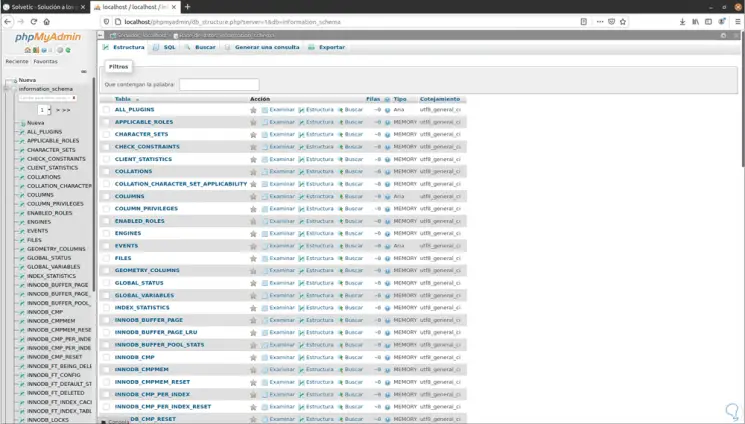
Wir gehen zurück zum Terminal und führen Folgendes aus:
cd / opt / lampp
Sobald wir auf das Verzeichnis zugreifen, listen wir dessen Inhalt mit ls auf:
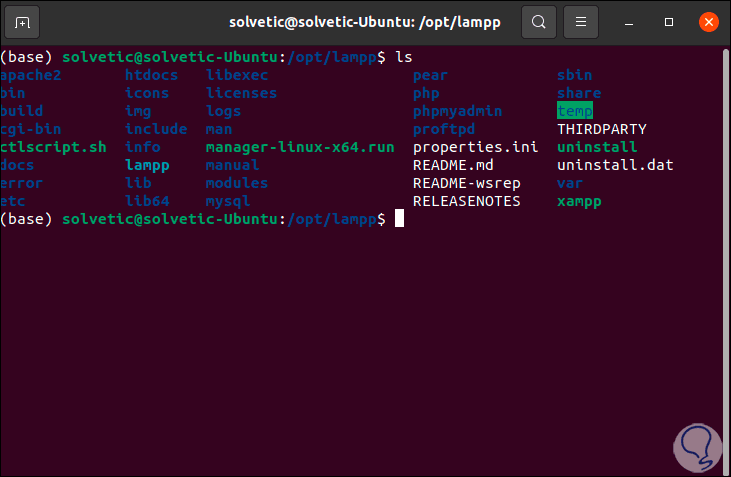
Von hier aus können Sie die XAMPP-Konsole öffnen, indem Sie Folgendes ausführen:
sudo ./manager-linux-x64.run
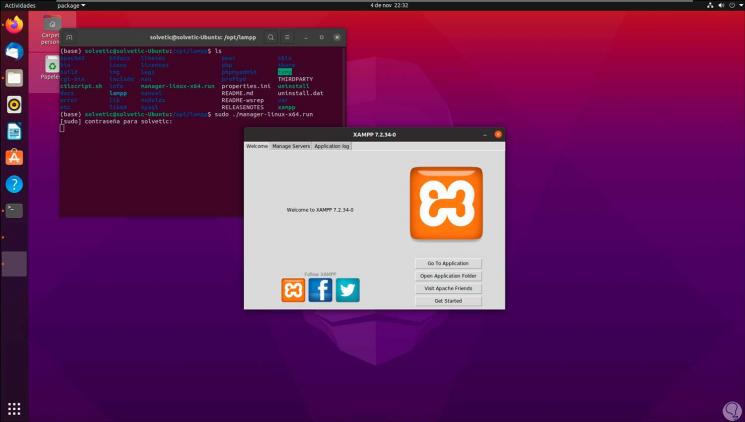
Wir können sehen, dass die Installation von XAMPP in Ubuntu 21.04 nicht komplex ist, aber es ist eine große Hilfe, alle zugehörigen Dienste in Ubuntu 21.04 zu verwalten.